-
PS如何设置出血线?PS印刷出血线格式设置
- 时间:2024-11-23 09:24:08
大家好,今天Win10系统之家小编给大家分享「PS如何设置出血线?PS印刷出血线格式设置」的知识,如果能碰巧解决你现在面临的问题,记得收藏本站或分享给你的好友们哟~,现在开始吧!
无论是海报印刷还是书籍出版都需要进行精细裁剪,以确定最终尺寸或者留白部分,全因在设计之初就设置好了出血线,在PS软件中虽然没有明确出血线的存在,但却可以使用参考线作为参考条件,详情见下文PS印刷出血线格式设置方法。
教程中使用的软件、工具:
PS CS6 下载PS印刷出血线格式设置方法:
1、文件——新建,设置好文件的长和宽,并记录下来,因为之后要通过长和宽设置出血线的位置;

2、视窗——新建参考线;
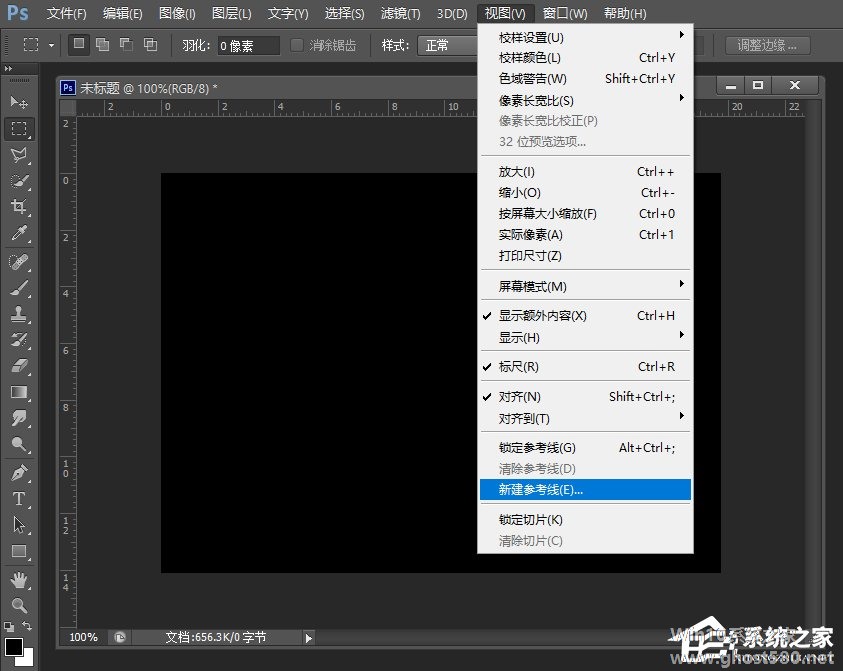
3、设置左边竖直的出血线距离,我设置的是0.3CM ;
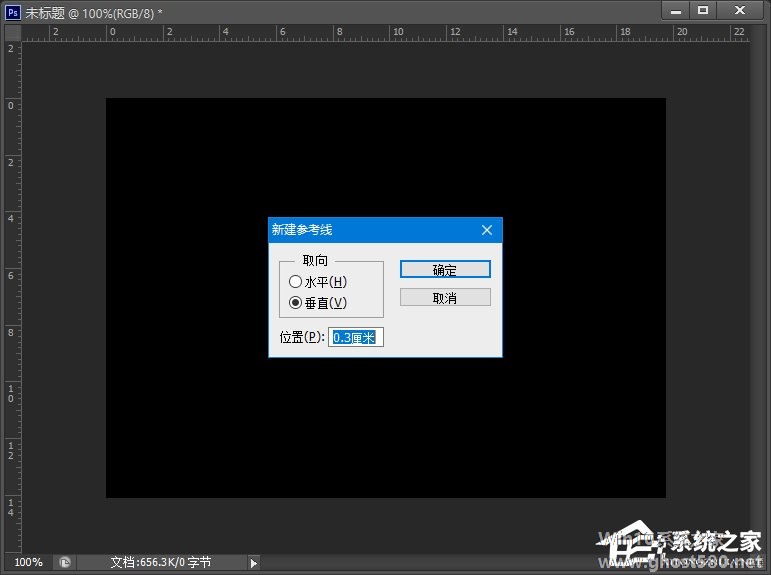
4、重复上述2,3步骤设置右边的出血线,不过这个时候就要计算一下画面宽度(Alt+Ctrl+I可以看到),减去0.3CM就得到相应的出血线位置;
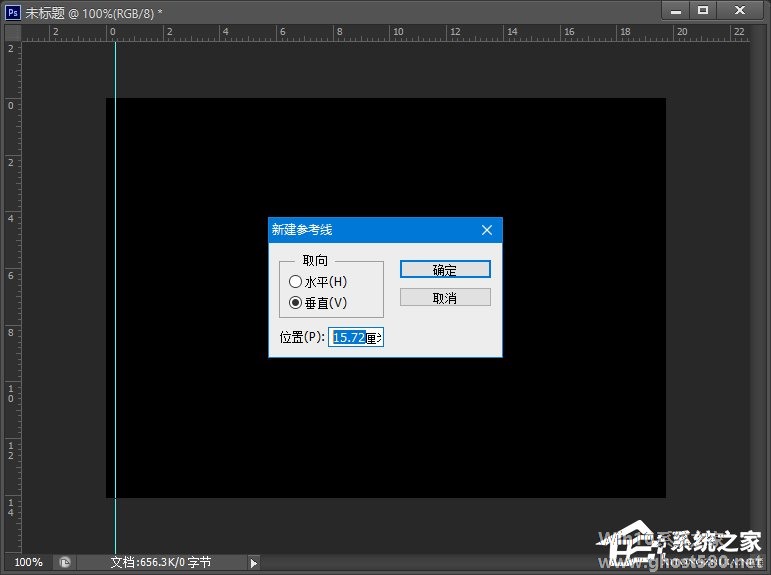
5、以此类推设置好水平方向的出血线;
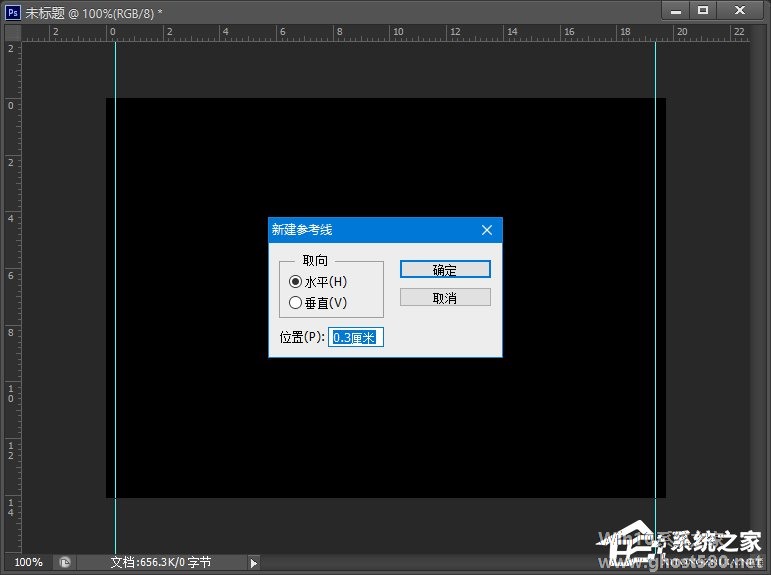
6、最后就可以得到整体的效果图。
出血线其实只是印刷裁剪位置的说法,在PS软件中可以使用参考线,也可以使用矩形边框,设计在你,随心所欲。以上关于PS印刷出血线格式设置的方法到此为止,如果用户拉错了参考线,可以按下Ctrl键,将光标移动到该错误参考线上按住单击拖动到画面以外即可删除参考线。
以上就是关于「PS如何设置出血线?PS印刷出血线格式设置」的全部内容,本文讲解到这里啦,希望对大家有所帮助。如果你还想了解更多这方面的信息,记得收藏关注本站~
【Win10系统之家★文章,未经允许不得转载!】
相关文章
-

无论是海报印刷还是书籍出版都需要进行精细裁剪,以确定最终尺寸或者留白部分,全因在设计之初就设置好了出血线,在PS软件中虽然没有明确出血线的存在,但却可以使用参考线作为参考条件,详情见下文PS印刷出血线格式设置方法。
教程中使用的软件、工具:PSCS6下载
PS印刷出血线格式设置方法:
1、文件——新建,设置好文件的长和宽,并记录下来,因为之后要通过... -

如何利用PS提取图片线稿?很多小伙伴们看上一张图片想提取他的线稿却不知道如何下手。下面,小编就为大家介绍下利用PS提取图片线稿方法。
打开Photoshop软件,导入准备好的图片,复制一个图层。在混合模式中选取划分,让两张相同的图层叠加在一起,然后让画布呈现为白色。
将滤镜中的高斯模糊打开,此时画面出现了比较浅的彩色线稿,如果觉得线条太细,可以调节高斯模糊的半... -
 PS除了支持艺术字效果设计外,还能同时支持各种个性风格的制作,因此很多小伙伴想要制作出文字发光效果却不知道如何操作,那么遇到这种情况应该怎么办呢?下面就和小编一起来看看要如何使用PS制作出文字发光效果。Ps文字...
PS除了支持艺术字效果设计外,还能同时支持各种个性风格的制作,因此很多小伙伴想要制作出文字发光效果却不知道如何操作,那么遇到这种情况应该怎么办呢?下面就和小编一起来看看要如何使用PS制作出文字发光效果。Ps文字... -
 线稿图片是一种图片的展示格式,在线稿情况下可以让使用绘画工具的小伙伴进行更多的操作,不过很多小伙伴不清楚,其实Photoshop也是可以制作出线稿图片的,那么具体应该如何操作呢?下面就和小编一起来看看Photoshop制作...
线稿图片是一种图片的展示格式,在线稿情况下可以让使用绘画工具的小伙伴进行更多的操作,不过很多小伙伴不清楚,其实Photoshop也是可以制作出线稿图片的,那么具体应该如何操作呢?下面就和小编一起来看看Photoshop制作...




